
今回は、Gmailの基本の「き」。アカウントの作り方やデバイスへの追加方法。また、すでに使わなくなったGmailアカウントの削除方法などをおさらいしていこう。久しぶりにGmailを利用する人や、初めてPCやスマホを購入して、Gmailアカウントを取得しようと考えている人は、ぜひ参考にしてほしい。
Gmailの基本をおさらい【PC編】

まずはPCからGmailの基本のおさらいをしていこう。なお、「Gmailアカウント」とは「Googleアカウント」とほぼ同義と考えてもらいたい。つまり「Gmailアカウントを取得する」ということは「Googleアカウントを取得する」ということだ。
Gmailアカウント作成方法【PC編】
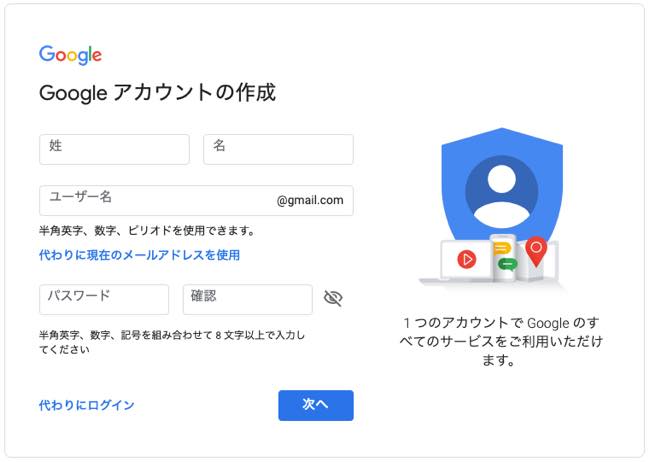
PCからGmailアカウントを作成したい場合は、以下の手順に沿って操作してみよう。
1:「Googleアカウントの作成」にアクセス。
2:「姓名」や「パスワード」を登録。
※「ユーザー名」は今後利用するGmailのアドレスとなる上、基本的に後から変更はできないため、注意が必要だ。
3:「生年月日」や「性別」を選択し、「次へ」をクリック。
※「電話番号」や「再設定用のメールアドレス」は省略可能だが、登録しておけばログインパスワードを忘れた際や、不正なアクセスを検知した際に有用となる。
4:「同意する」をクリックすれば、作成完了だ。
Gmailアカウントは複数作成できる?
Gmailアカウントは、複数作成・所持が可能だ。ビジネス/プライベート/メルマガ用などといったように、アドレスを使い分けたい人は、複数アカウントの所持をおすすめする。
Gmailアカウントをデバイスに追加する方法【PC編】
使用しているデバイスに、作成済みのGmailアカウントを追加したい場合は、以下の手順を行ってみよう。
1:Google(Gmail)にアクセス。
2:画面右上のプロフィールアイコンをクリック。
3:「別のアカウントを追加」をクリック。
4:「メードアドレスまたは電話番号」を入力して「次へ」をクリック。
5:「パスワード」を入力。
Gmailでアカウントを削除する方法【PC編】
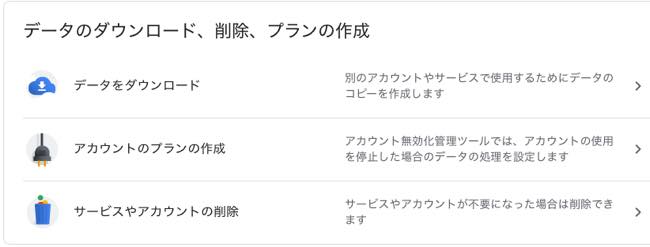
すでに長い間使っていないGoogleアカウントは、乗っ取りの可能性も考慮し、削除してしまおう。
1: 削除したいGoogleアカウントにログイン。
2: 「Googleアカウント管理」にアクセス。
3:「データとカスタマイズ」をクリック。
4:「サービスやアカウントの削除」をクリック。
5:「Googleアカウントの削除」をクリック。
6:「パスワード」などログイン情報を入力。
7:アカウントの削除前に必要なデータがある場合はダウンロードしておく。
8:「アカウントを削除」をクリック。
Gmailの基本をおさらい【スマホ編】

続いては、スマホでGmailアプリを利用する際の基本操作をおさらいしていこう。
【iPhone】Gmailアカウント作成方法【Android】
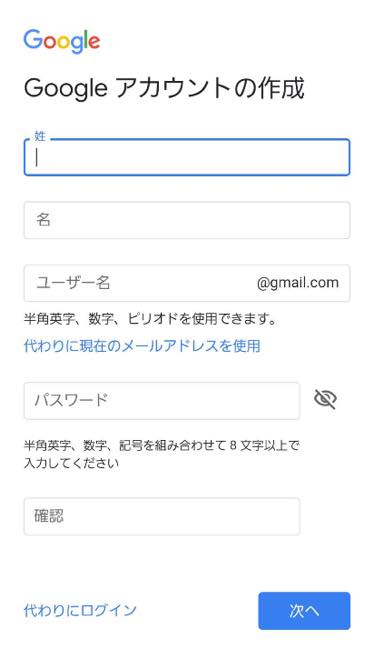
基本操作はPCと同様だ。
1:「Googleアカウントの作成」にアクセス。
2:「姓名」や「パスワード」を登録する。
3:「生年月日」や「性別」を選択し、「次へ」をタップ。
4:「同意する」をタップすれば、作成完了だ。
【iPhone】Gmailアカウントは複数作成できる?【Android】
スマホからでもGoogleアカウントは複数作成できる。ただし、多く作りすぎると管理が大変になってしまうので、作成のし過ぎには注意が必要だ。
【iPhone】Gmailアカウントをデバイスに追加する方法【Android】
Googleアカウントを追加したい時は、「設定」アプリの「アカウント」からGoogle
(Gmail)を選択し、ログインパスワードなどを入力してみよう。するとデバイスに作成済みのGoogleアカウントが追加されるはずだ。Gmailアプリそのものから原稿
【iPhone】Gmailアカウントを削除する方法【Android】
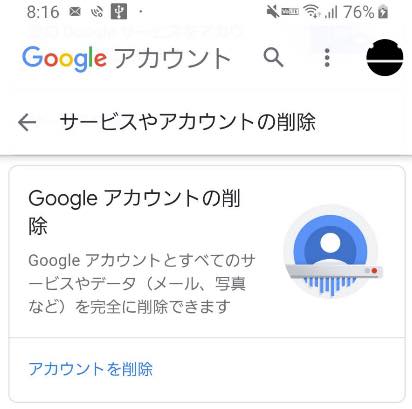
1: 削除したいGoogleアカウントにログインした状態でブラウザアプリを起動。
2: 「Googleアカウント管理」にアクセス。
3:「データとカスタマイズ」を開く。
4:「サービスやアカウントの削除」をタップ。
5:「アカウントを削除」を開く。
6:「パスワード」などログイン情報を入力。
7:アカウントの削除前に必要なデータがある場合はダウンロードしておく。
8:「アカウントを削除」をタップ。
※データは2020年1月中旬時点での編集部調べ。
※情報は万全を期していますが、その内容の完全性・正確性を保証するものではありません。
※製品・サービスのご利用はあくまで自己責任にてお願いします。
文/高見沢 洸















 DIME MAGAZINE
DIME MAGAZINE













